
教程作者: 君小阳(授权转载自公众号:这logo怎么了)
交作业去这里→#优设每日作业#
各位狗子们晚上好,今天给大家讲解下面这个logo的做法。
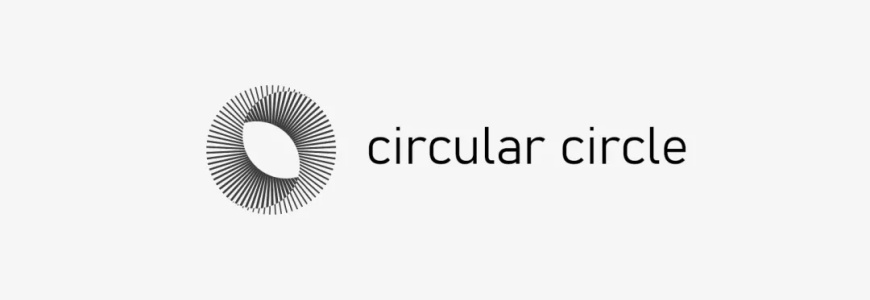
该logo为网站搜集,版权归原作者所有,本文只做技巧探讨。
我把这个图形稍微放大一些,方便大家观察,看能否找到细节上的规律。
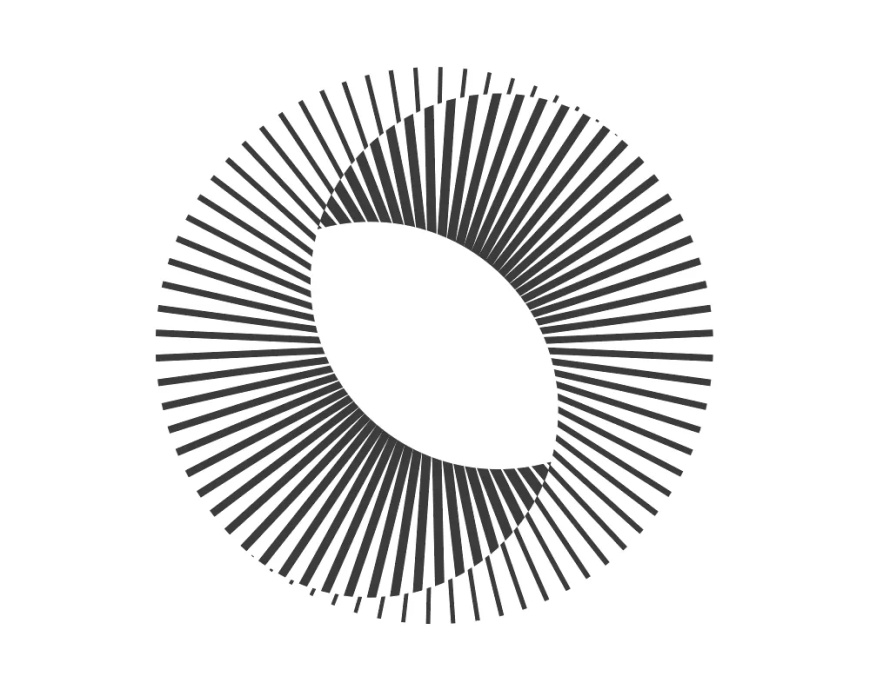
这里一共有2个技术要点需要我们破解,第1个是蓝色和橙色两个造型的画法,第2个就是放射状线条由细到粗的渐变造型,如下:
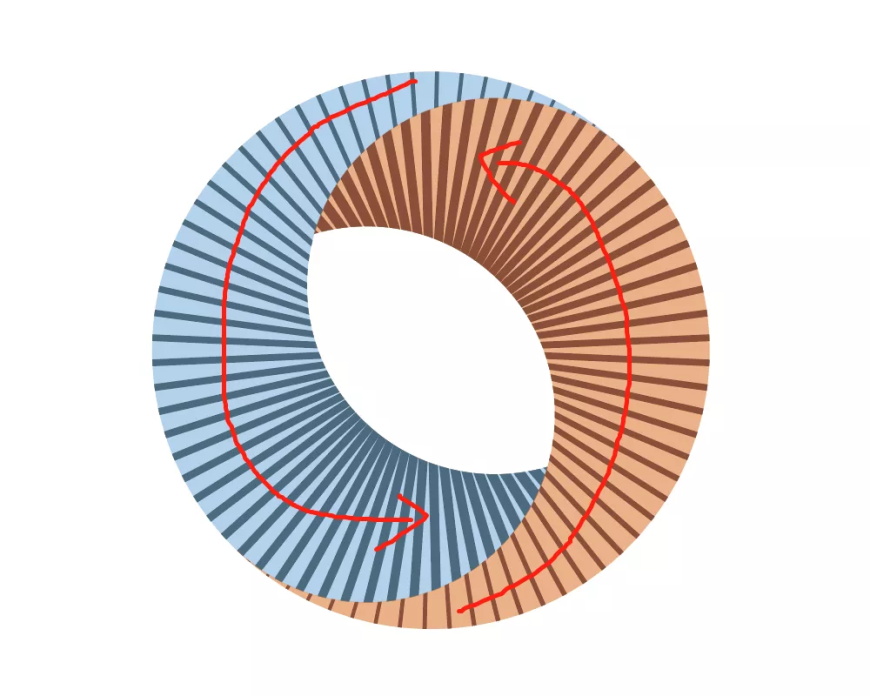
比较好解决,直接看下图。
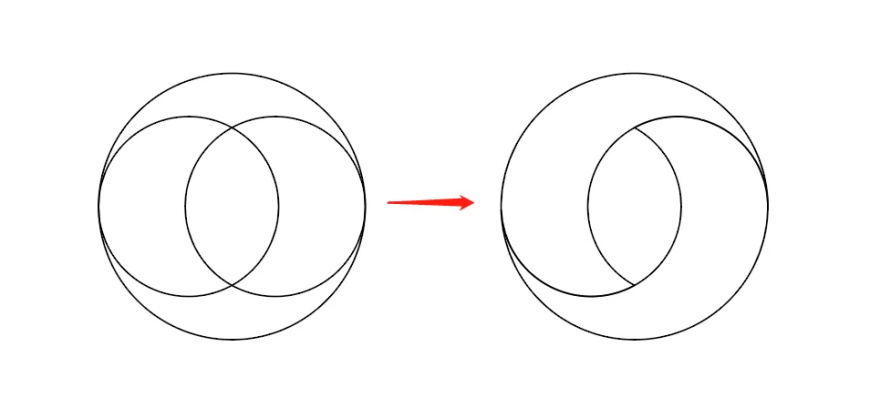
其实之前的案例也有讲过,看到粗细渐变我们脑海第一反应就应该想到是混合,知道原理那就很简单了,画两个矩形,一个细一个粗,然后建立混合,如下:
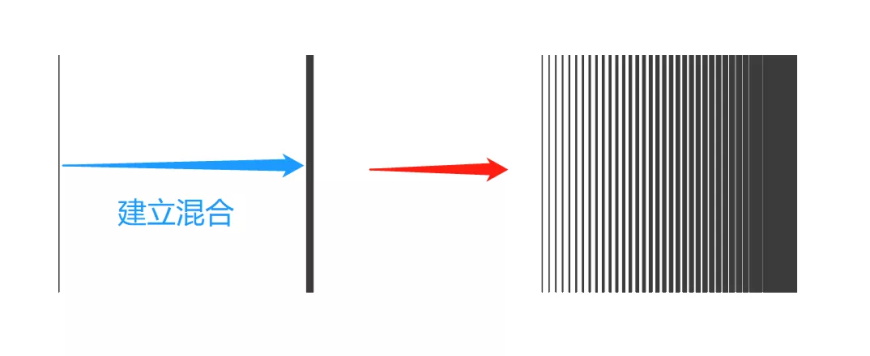
至于放射状,我们先画一个圆,用剪刀工具(C)在右侧的锚点上点一下,将封闭的路径断开。
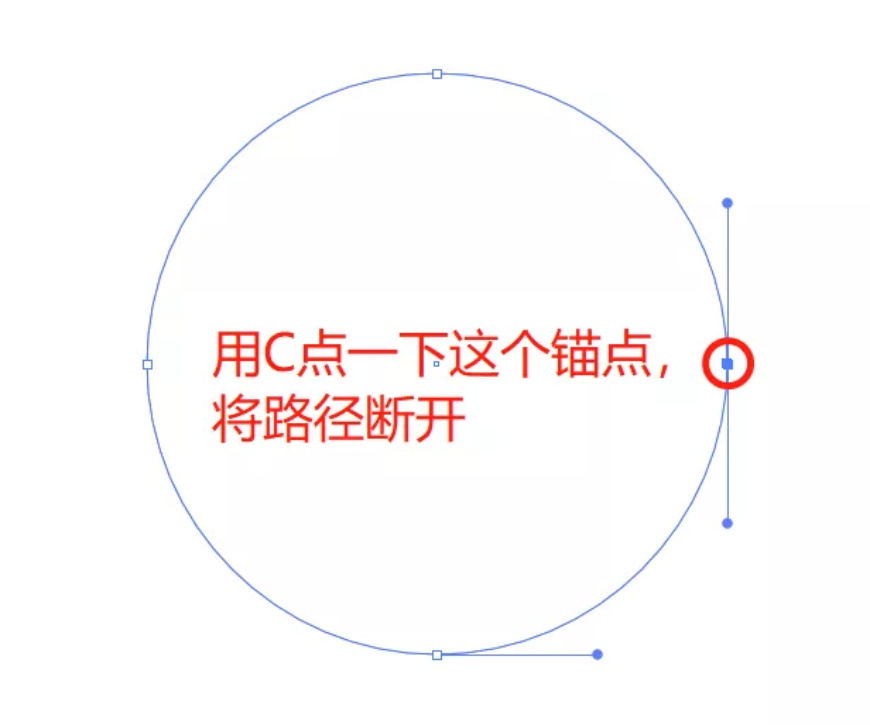
之后选中上一步混合的图形和断开后的圆形路径,执行对象-混合-替换混合轴,就得到了我们想要的效果,具体参数和效果如下:
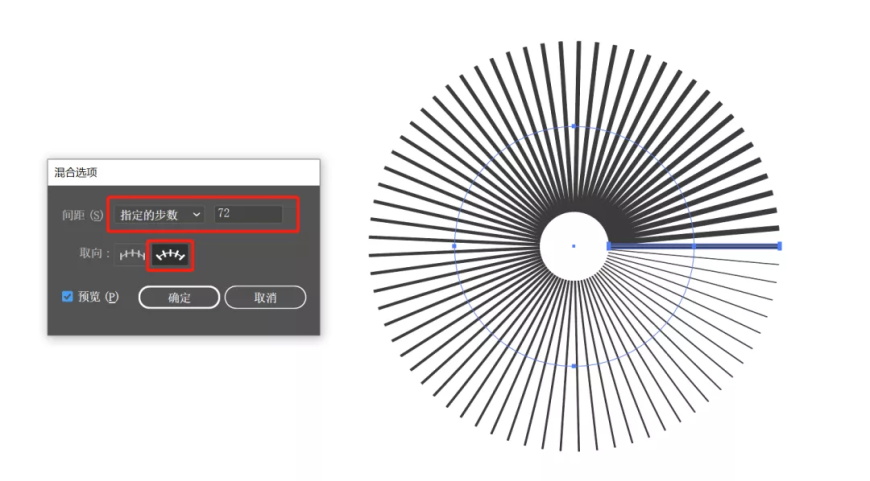
然后将混合后的形状执行扩展,变成形状,并ctrl+C、ctrl+F一次(复制并原位粘贴),将第一步做好的造型置入这个形状中(位置要在形状上层),分别执行剪切蒙版操即可,注意两个被剪切的形状是有旋转和翻转的,我把分解图给大家看一下。
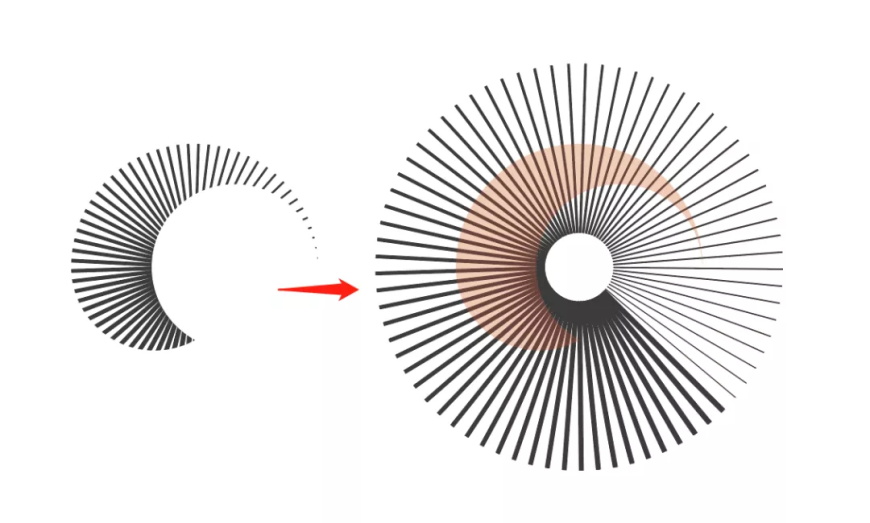
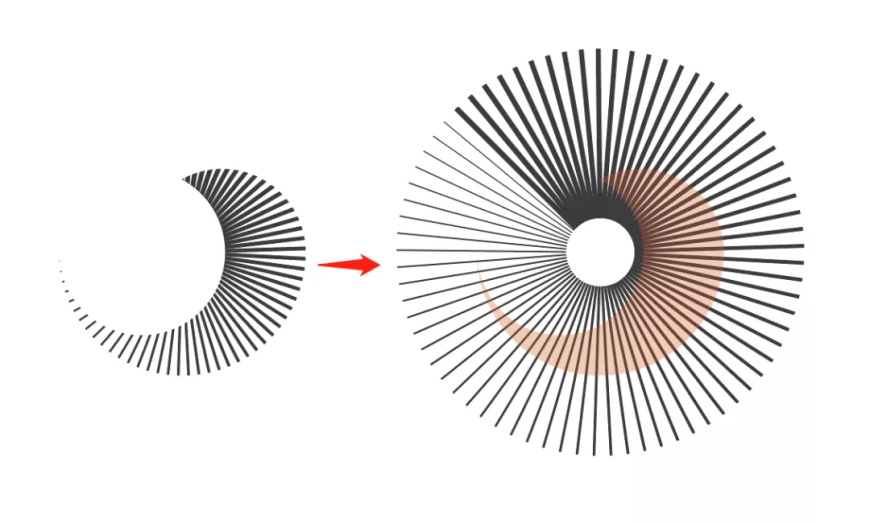
最后将图形逆时针旋转45°,就得到了我们的最终造型。
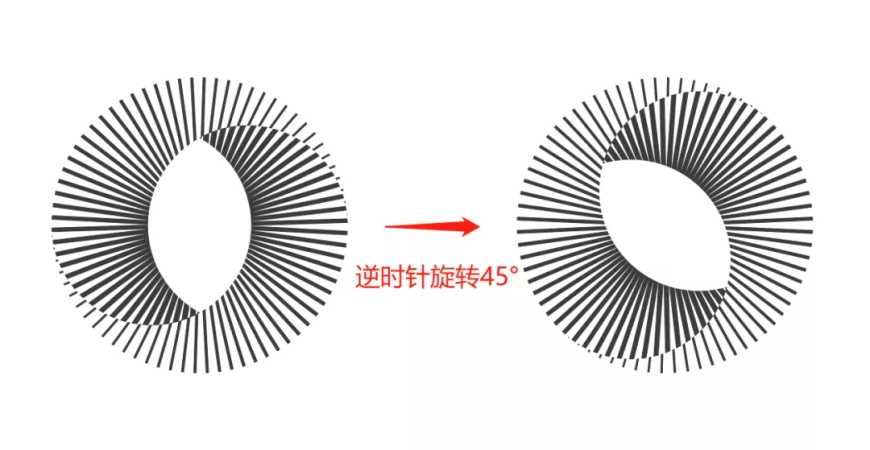
当然,我这里演示的只是比较简单的一种效果,大家领会原理之后,可以尝试更为复杂的造型,比如下面这些图。
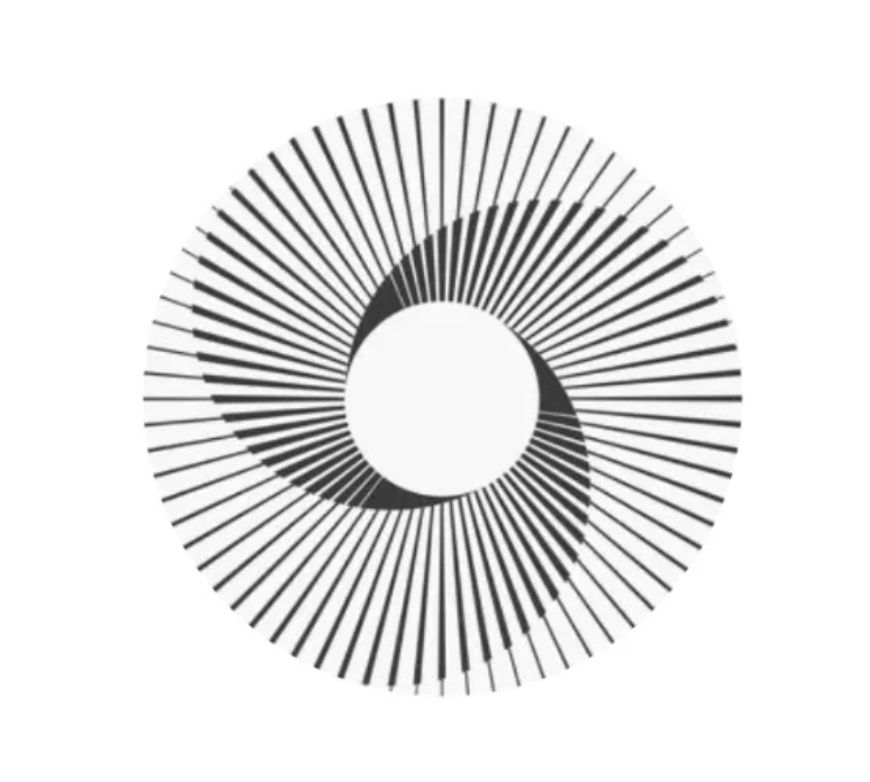

是不是头又大了?哈哈哈哈,不用着急,按我之前的方法好好分析一下,试着做一下,一定会有收获的。
好啦,今天的小技巧就讲到这里,我们明天见鸭~

来源:https://uiiiuiii.com/illustrator/1212452496.html
图文来源于网络,如有侵权请联系删除。
 百木园
百木园